Blackberry CHALK PUSHCAST PLAYER Manuel utilisateur
PDF
Télécharger
Document
Chalk Pushcast Player Version : 5.5 Guide de l'utilisateur SWD-1086491-0705081312-002 Table des matières 1 Mise en route Afficher la version du lecteur Chalk Pushcast Player installée sur votre terminal ......................................................... À propos de la réception de contenu ................................................................................................................................... À propos de l'utilisation d'une carte multimédia ............................................................................................................... Enregistrer du contenu sur la carte multimédia lorsque vous connectez votre terminal à un ordinateur .................. Activer la technologie Bluetooth est une marque commerciale de Bluetooth SIG. ....................................................... 3 3 3 3 3 4 2 Raccourcis Raccourcis : lecteur Chalk Pushcast Player ........................................................................................................................ 5 5 3 Demandes d'enregistrement de fournisseurs de contenu À propos des fournisseurs de contenu ................................................................................................................................ À propos des demandes d'enregistrement des fournisseurs de contenu ....................................................................... Définir des notifications sur la disponibilité de nouvelles demandes de fournisseur de contenu ............................... Refuser la demande d'enregistrement d'un fournisseur de contenu .............................................................................. 6 6 6 6 7 4 Fournisseurs de contenu auprès desquels vous êtes enregistré Masquer un fournisseur de contenu .................................................................................................................................... Mettre à jour les informations relatives à un fournisseur de contenu ............................................................................. 8 8 8 5 Options de contenu Afficher des informations relatives à du contenu .............................................................................................................. Affichage de contenu ............................................................................................................................................................ Mettre à jour une liste de contenu ....................................................................................................................................... Parcourir du contenu ............................................................................................................................................................. Télécharger du contenu ........................................................................................................................................................ Supprimer du contenu de votre terminal ............................................................................................................................ Se désabonner d'un contenu ................................................................................................................................................ Envoyer un rapport à Chalk Pushcast Software sur les erreurs reçues dans le lecteur Chalk Pushcast Player ......... Envoyer un rapport d'erreur .................................................................................................................................................. Supprimer du contenu ........................................................................................................................................................... 9 9 9 9 9 9 10 10 10 10 11 6 Règles de stratégie informatique Modifier la règle de stratégie informatique Limiter au Wi-Fi ........................................................................................... Modifier la règle de stratégie informatique Itinérance ..................................................................................................... Modifier la règle de stratégie informatique Limite des données du réseau mobile ...................................................... 12 12 12 12 7 Indicateurs de contenu 14 8 Icônes de contenu 15 9 À propos des liens 16 10 Tests et enquêtes 17 11 À propos des abonnements Consulter les abonnements .................................................................................................................................................. Gérer les abonnements à des flux de contenu ................................................................................................................... 18 18 18 12 Options du lecteur Chalk Pushcast Player Modifier le type de réseau .................................................................................................................................................... Vérifier la mémoire disponible sur le terminal et sur la carte multimédia ...................................................................... 20 20 20 13 Résolution des problèmes Un point d'exclamation s'affiche en regard du contenu et je ne peux pas ouvrir ce dernier ....................................... Je ne peux pas le télécharger de contenu ........................................................................................................................... Réessayer de télécharger du contenu ................................................................................................................................. Je reçois l'invite de mot de passe lorsque je regarde des vidéos. .................................................................................... 21 21 21 22 22 14 Envoi de commentaires 23 15 Informations juridiques 24 Guide de l'utilisateur Mise en route Mise en route 1 Afficher la version du lecteur Chalk Pushcast Player installée sur votre terminal 1. 2. 3. Dans le lecteur Chalk™ Pushcast™ Player, appuyez sur la touche Menu. Cliquez sur Options. Cliquez sur À propos de. À propos de la réception de contenu Vous pouvez recevoir du contenu de fournisseurs de contenu sur votre terminal BlackBerry® lorsque quelqu'un vous envoie du contenu et si vous souscrivez à des flux de contenu. Les fournisseurs de contenu sont les entreprises auxquelles appartiennent les auteurs du contenu. Le lecteur Chalk™ Pushcast™ Player fait parfois référence aux fournisseurs de contenu en tant que canaux de contenu. À propos de l'utilisation d'une carte multimédia Vous pouvez utiliser une carte multimédia pour augmenter la quantité de mémoire du terminal BlackBerry® à votre disposition. Le contenu que vous stockez sur une carte multimédia peut inclure des fichiers vidéo et audio de taille importante. Chalk™ Pushcast™ Software enregistre automatiquement le contenu sur la carte multimédia que vous insérez dans le terminal. Si vous utilisez une carte multimédia, vous pouvez récupérer votre contenu facilement lorsque vous changez de terminal. Enregistrer du contenu sur la carte multimédia lorsque vous connectez votre terminal à un ordinateur Chalk™ Pushcast™ Software stocke automatiquement le contenu sur une carte multimédia que vous avez insérée dans un terminal BlackBerry® Si vous connectez votre terminal à un ordinateur et avez défini le paramètre Activer automatiquement le mode Mémoire de masse sur Oui ou sur Activé, la carte multimédia est disponible comme espace de stockage de contenu sur l'ordinateur et vous ne pouvez plus accéder au contenu à partir de votre terminal. Chalk Pushcast Software ne peut pas lire la carte multimédia ni écrire dessus. Vous devez définir ce paramètre sur Non ou sur Désactivé pour que Chalk Pushcast Software puisse envoyer le contenu à la carte multimédia lorsque vous connectez votre terminal à l'ordinateur. 3 Guide de l'utilisateur Activer la technologie Bluetooth est une marque commerciale de Bluetooth SIG. Activer la technologie Bluetooth est une marque commerciale de Bluetooth SIG. 1. 2. 3. 4. 5. 6. 4 Dans le lecteur Chalk™ Pushcast™ Player, appuyez sur la touche Menu. Cliquez sur Options. Cliquez sur Bluetooth. Cliquez sur Activé. Appuyez sur la touche Échap. Lorsque vous recevez une invite, cliquez sur Enregistrer. Guide de l'utilisateur Raccourcis Raccourcis 2 Raccourcis : lecteur Chalk Pushcast Player • • • • • Pour interrompre momentanément ou reprendre une vidéo, appuyez sur la molette ou appuyez sur la BARRE D'ESPACE. Pour accéder à la page précédente, appuyez sur P. Pour accéder à la page suivante, appuyez sur N. Ce raccourci n'est pas disponible pour les smartphones BlackBerry® Pearl™. Pour accéder en haut de la page, appuyez sur T. Pour accéder au bas de la page ou pour activer ou désactiver la technologie Bluetooth est une marque commerciale de Bluetooth SIG. pendant une lecture audio ou vidéo, appuyez sur B. 5 Guide de l'utilisateur Demandes d'enregistrement de fournisseurs de contenu Demandes d'enregistrement de fournisseurs de contenu 3 À propos des fournisseurs de contenu Les fournisseurs de contenu sont les entreprises auxquelles appartiennent les auteurs qui vous envoient du contenu. Vous pouvez afficher le contenu que ces fournisseurs de contenu vous envoient à l'aide du lecteur Chalk™ Pushcast™ Player. Chalk™ Pushcast™ Software vérifie tous les fournisseurs de contenu. Vous devez accepter la demande d'enregistrement que le fournisseur de contenu vous envoie afin de pouvoir recevoir le contenu sur votre terminal. Le lecteur Chalk Pushcast Player stocke toutes les demandes d'enregistrement que vous recevez des fournisseurs de contenu. Sur l'écran Fournisseurs de contenu, vous pouvez afficher toutes les demandes d'enregistrement reçues de la part des fournisseurs de contenu et vous pouvez accepter ou refuser l'une de ces demandes d'enregistrement. Si vous enregistrez un seul fournisseur de contenu, lorsque vous ouvrez le lecteur Chalk Pushcast Player, la liste de contenu du fournisseur de contenu s'ouvre automatiquement. Sur l'écran Fournisseurs de contenu, vous pouvez masquer ou afficher un fournisseur de contenu. Le lecteur Chalk Pushcast Player fait parfois référence aux fournisseurs de contenu en tant que canaux de contenu. À propos des demandes d'enregistrement des fournisseurs de contenu Vous recevez l'invite Demande de fournisseur de contenu lorsque vous ouvrez le lecteur Chalk™ Pushcast™ Player si de nouvelles demandes d'enregistrement de fournisseurs de contenu sont disponibles. L'invite Demande de fournisseur de contenu peut présenter une ou plusieurs demandes d'enregistrement. Un fournisseur de contenu est une entreprise dont un auteur ou un administrateur souhaite vous envoyer du contenu ou des abonnements à du contenu. Les fournisseurs de contenu souhaitant vous envoyer du contenu peuvent vous envoyer une demande d'enregistrement pour des canaux de contenu. Vous devez accepter une demande d'enregistrement pour recevoir le contenu du fournisseur de contenu, mais vous pouvez également refuser cette demande d'enregistrement. Vous ne pouvez pas refuser la première demande de fournisseur de contenu que vous recevez. La demande d'enregistrement que vous recevez de la part des fournisseurs de contenu s'affichent sur l'écran Fournisseurs de contenu, avec le premier fournisseur de contenu que vous avez accepté en haut de l'écran Fournisseurs de contenu. Si vous refusez un fournisseur de contenu, il n'apparaît pas sur l'écran Fournisseurs de contenu. Définir des notifications sur la disponibilité de nouvelles demandes de fournisseur de contenu 1. 6 Effectuez l'une des tâches suivantes : Refuser la demande d'enregistrement d'un fournisseur de contenu Guide de l'utilisateur Tâche Étapes Pour les terminaux BlackBerry®, à l'exception des terminaux BlackBerry® Bold™, exécutez les étapes suivantes : a. Sur l'écran d'accueil de votre terminal BlackBerry, sélectionnez Profils. b. Cliquez sur Avancées. c. Sur l'écran Profils, appuyez sur la touche Menu. d. Sélectionnez Modifier. a. Sur l'écran d'accueil de votre terminal BlackBerry, sélectionnez Sons. b. Cliquez sur Définir les sonneries/alertes. c. Cliquez sur Autre. Pour les terminaux BlackBerry Bold, exécutez les étapes suivantes : 2. Effectuez l'une des opérations suivantes : • Pour définir des alertes des canaux de contenu, sélectionnez Chalk - Nouveau canal. • Pour définir des alertes de contenu, sélectionnez Chalk - Nouveau contenu. 3. 4. 5. 6. Dans les sections Hors de l'étui et Dans l'étui, sélectionnez le type de notification souhaité. Sélectionnez le paramètre souhaité. Appuyez sur la touche Échap. À l'invite, cliquez sur Enregistrer. Refuser la demande d'enregistrement d'un fournisseur de contenu 1. 2. 3. Sur l'écran Fournisseurs de contenu, mettez un fournisseur de contenu en surbrillance. Appuyez sur la touche Menu. Cliquez sur Bloquer. Après avoir terminé: pour accepter la demande d'enregistrement d'un fournisseur de contenu, mettez le fournisseur de contenu en surbrillance, appuyez sur la touche Menu et cliquez sur Débloquer. 7 Guide de l'utilisateur Fournisseurs de contenu auprès desquels vous êtes enregistré Fournisseurs de contenu auprès desquels vous êtes enregistré 4 Masquer un fournisseur de contenu 1. 2. 3. Sur l'écran Fournisseurs de contenu, mettez un fournisseur de contenu en surbrillance. Appuyez sur la touche Menu. Cliquez sur Masquer. Après avoir terminé: appuyez sur la touche Menu et supprimez la coche en regard d'un fournisseur de contenu masqué pour l'afficher ou bien sélectionnez Tout afficher pour afficher tous les fournisseurs de contenu. Mettre à jour les informations relatives à un fournisseur de contenu 1. 2. 3. 8 Sur l'écran Fournisseurs de contenu, mettez un fournisseur de contenu en surbrillance. Appuyez sur la touche Menu. Cliquez sur Mettre à jour le canal. Guide de l'utilisateur Options de contenu Options de contenu 5 Afficher des informations relatives à du contenu 1. 2. 3. 4. Dans le lecteur Chalk™ Pushcast™ Player, sélectionnez le contenu dont vous souhaitez consulter les informations dans l'écran qui répertorie le contenu. Appuyez sur la touche Menu. Cliquez sur Détails. Lorsque vous avez terminé de consulter ces informations à propos du contenu, cliquez sur OK. Affichage de contenu Une liste de contenu s'affiche lorsque vous accédez à un fournisseur de contenu auquel vous êtes abonné dans le lecteur Chalk™ Pushcast™ Player. Le contenu que vous avez reçu le plus récemment s'affiche en haut de la liste. Vous pouvez cliquer sur le contenu sur l'écran qui répertorie le contenu pour l'afficher. Le contenu que vous avez reçu le plus récemment s'affiche en haut de la liste. Vous pouvez cliquer sur le contenu sur l'écran qui répertorie le contenu, puis cliquer sur Lancer le contenu pour afficher le contenu. Mettre à jour une liste de contenu 1. 2. Dans le lecteur Chalk™ Pushcast™ Player, appuyez sur la touche Menu, sur l'écran qui répertorie le contenu. Cliquez sur Actualiser. Parcourir du contenu 1. 2. Dans le lecteur Chalk™ Pushcast™ Player, ouvrez du contenu et appuyez sur la touche Menu BlackBerry®. Dans le menu Chalk Pushcast Player, effectuez l'une des actions suivantes : • Pour accéder à la page précédente du contenu, cliquez sur Précédent. • Pour accéder à la page précédente du contenu, cliquez sur Suivant. Télécharger du contenu 1. Dans le lecteur Chalk™ Pushcast™ Player, sélectionnez le contenu que vous souhaitez télécharger dans l'écran qui répertorie le contenu. 9 Guide de l'utilisateur 2. 3. Supprimer du contenu de votre terminal Appuyez sur la touche Menu BlackBerry®. Cliquez sur Télécharger. Supprimer du contenu de votre terminal Vous pouvez supprimer du contenu de votre terminal BlackBerry® pour libérer de la mémoire. Si vous supprimez du contenu de votre terminal, vous êtes toujours inscrit au contenu. Le titre du contenu s'affiche toujours sur la liste de contenu d'où vous pouvez le retélécharger si vous le souhaitez. 1. Dans le lecteur Chalk™ Pushcast™ Player, sélectionnez le contenu que vous souhaitez supprimer de votre terminal dans l'écran qui répertorie le contenu. 2. Appuyez sur la touche Menu. 3. Cliquez sur Supprimer localement. Se désabonner d'un contenu 1. 2. 3. 4. Sur l'écran Fournisseurs de contenu, cliquez sur un fournisseur de contenu. Mettez en surbrillance le contenu que vous souhaitez supprimer. Appuyez sur la touche Menu. Cliquez sur Se désabonner. Lorsque vous vous désabonnez d'un contenu, le contenu est supprimé de l'écran qui répertorie le contenu et n'est plus disponible. Envoyer un rapport à Chalk Pushcast Software sur les erreurs reçues dans le lecteur Chalk Pushcast Player Vous pouvez signaler toute erreur rencontrée pendant l'utilisation du lecteur Chalk™ Pushcast™ Player à Chalk™ Pushcast™ Software. 1. Dans le lecteur Chalk Pushcast Player, appuyez sur la touche Menu de votre terminal BlackBerry®. 2. Cliquez sur Options. 3. Cliquez sur Envoyer le rapport d'erreur. 4. Dans l'invite que vous recevez, cliquez sur Oui. Envoyer un rapport d'erreur 1. 2. 10 Dans le lecteur Chalk™ Pushcast™ Player, appuyez sur la touche Menu. Cliquez sur Signaler les erreurs. Guide de l'utilisateur 3. Supprimer du contenu Cliquez sur OK. Supprimer du contenu 1. 2. 3. Dans le lecteur Chalk™ Pushcast™ Player, sélectionnez le contenu que vous souhaitez supprimer dans l'écran qui répertorie le contenu. Appuyez sur la touche Menu. Cliquez sur Supprimer. 11 Guide de l'utilisateur Règles de stratégie informatique Règles de stratégie informatique 6 Modifier la règle de stratégie informatique Limiter au Wi-Fi Lorsque la règle de stratégie informatique Limiter au Wi-Fi® est définie sur Non sur un terminal BlackBerry®, vous pouvez définir la valeur sur Oui si vous souhaitez télécharger du contenu depuis Chalk™ Pushcast™ Software en utilisant uniquement une connexion Wi-Fi. 1. Dans le lecteur Chalk™ Pushcast™ Player, appuyez sur la touche Menu. 2. Cliquez sur Options. 3. Cliquez sur Réseau. 4. Dans la section Limiter au Wi-Fi, cliquez sur Oui. 5. Appuyez sur la touche Échap. 6. Lorsque vous recevez une invite, cliquez sur Enregistrer. Modifier la règle de stratégie informatique Itinérance Lorsque la règle de stratégie informatique Itinérance est définie sur Oui, vous pouvez la définir sur Non pour ne plus télécharger de contenu depuis Chalk™ Pushcast™ Software lorsque vous êtes en itinérance hors zone de couverture réseau. 1. Dans le lecteur Chalk Pushcast Player, appuyez sur la touche Menu. 2. Cliquez sur Options. 3. Cliquez sur Réseau. 4. Dans la section Itinérance, cliquez sur Non. 5. Appuyez sur la touche Échap. 6. Lorsque vous recevez une invite, cliquez sur Enregistrer. Modifier la règle de stratégie informatique Limite des données du réseau mobile Lorsque la règle de stratégie informatique Limite des données du réseau mobile est définie sur Non, vous pouvez définir la valeur sur Oui et saisir une valeur, en Mo, pour indiquer la quantité maximale de contenu que vous pouvez télécharger depuis Chalk™ Pushcast™ Software sur une période d'un mois. Même si un administrateur a défini une limite maximale de contenu que vous pouvez télécharger sur une période d'un mois depuis Chalk Pushcast Software, vous pouvez définir cette valeur sur Faux et indiquer une quantité de contenu inférieure si vous le souhaitez. Vous ne pouvez pas choisir de quantité supérieure à celle définie pour vous par l'administrateur. 1. Dans le lecteur Chalk Pushcast Player, appuyez sur la touche Menu. 12 Guide de l'utilisateur 2. 3. 4. Modifier la règle de stratégie informatique Limite des données du réseau mobile Cliquez sur Options. Cliquez sur Réseau. Dans la section Limite des données du réseau mobile, exécutez l'une des tâches suivantes : Tâche Étapes Modifier la règle de stratégie informatique Limite des données du réseau mobile pour indiquer la quantité de contenu, en Mo, que vous pouvez télécharger depuis Chalk Pushcast Software sur une période d'un mois. a. Dans la section Appliquer une limite, cliquez sur Oui. b. Dans le champ Nb. max. de Mo par mois civil, saisissez la quantité maximale de contenu que vous pouvez télécharger depuis Chalk Pushcast Software. Réduire la quantité de contenu qu'un administrateur vous permet de télécharger depuis Chalk Pushcast Software. 5. Dans la section Limite des données du réseau mobile, dans le champ Nb. max. de Mo par mois civil, saisissez une quantité. Lorsque vous recevez une invite, cliquez sur Enregistrer. 13 Indicateurs de contenu Guide de l'utilisateur Indicateurs de contenu 7 Il n'y a pas d'indicateur en regard du contenu que vous avez fini de lire. Indicateur Description Cet indicateur apparaît lorsque du nouveau contenu est disponible. Il s'affiche sur l'écran d'accueil du terminal BlackBerry®, sur l'icône de l'application du lecteur Chalk™ Pushcast™ Player. Cet indicateur apparaît lorsque du nouveau contenu d'un fournisseur de contenu est disponible. Il s'affiche sur l'écran Fournisseurs de contenu, en regard du nom du fournisseur de contenu. Cet indicateur précise que vous n'avez pas ouvert le contenu présent en regard de l'icône. Il s'affiche sur l'écran qui répertorie le contenu, en regard du contenu que vous n'avez pas encore ouvert. Cet indicateur précise que vous avez ouvert mais n'avez pas affiché tout le contenu en regard de l'icône. Il s'affiche sur l'écran qui répertorie le contenu, en regard du contenu que vous n'avez pas fini de lire. Cet indicateur précise qu'un test ou une enquête est disponible dans le contenu. Il s'affiche sur l'écran qui répertorie le contenu, en regard du contenu contenant un test ou une enquête. Cet indicateur précise que vous avez terminé un test ou une enquête pour le contenu en regard de l'indicateur. Il s'affiche sur l'écran qui répertorie le contenu, en regard du contenu contenant un test que vous avez terminé. Cet indicateur précise que le lecteur Chalk Pushcast Player n'a pas pu télécharger le contenu. Il s'affiche sur l'écran qui répertorie le contenu, en regard du contenu que vous n'avez pas encore téléchargé. 14 Icônes de contenu Guide de l'utilisateur Icônes de contenu 8 Vous pouvez utiliser les icônes dans le lecteur Chalk™ Pushcast™ Player pour parcourir des pages de contenu et afficher des vidéos présentes dans du contenu. Le lecteur Chalk Pushcast Player n'affiche pas d'icône pour les fichiers audio. Les fichiers audio sont automatiquement lus lorsque vous ouvrez la page sur laquelle ils se trouvent. Icône Description Cette icône vous permet de naviguer dans les pages de contenu. Vous pouvez cliquer dessus pour accéder à la page suivante. Elle s'affiche dans les pages de contenu. Cette icône vous permet de naviguer dans les pages de contenu. Vous pouvez cliquer dessus pour accéder à la page précédente. Elle s'affiche dans les pages de contenu. Cette icône vous renvoie à l'écran qui répertorie le contenu. Elle se trouve dans le coin inférieur gauche des pages de contenu. Elle s'affiche dans les pages de contenu. Cette icône ouvre des vidéos. Elle vidéo apparaît dans le coin inférieur droit d'une page contenant une vidéo. Elle s'affiche dans les pages de contenu. 15 Guide de l'utilisateur À propos des liens À propos des liens 9 Les numéros de téléphone, sites Web et adresses e-mail s'affichent sous forme de liens textuels soulignés dans le contenu. Vous pouvez utiliser les liens pour passer des appels téléphoniques, visiter des sites Web et envoyer des e-mails directement depuis le contenu si vous cliquez sur un lien. 16 Guide de l'utilisateur Tests et enquêtes Tests et enquêtes 10 En la présence d'un test ou d'une enquête dans du contenu, vous pouvez accéder à ce test ou cette enquête après que vous avez affiché le contenu. Avant de commencer à lire le contenu, vous pouvez également accéder directement à un test ou à une enquête si vous cliquez sur un titre de contenu dans la liste de contenu, puis sur Accéder au test/à l'enquête. Vous pouvez utiliser l'icône de flèche gauche et l'icône de flèche droite dans le lecteur Chalk™ Pushcast™ Player pour naviguer dans une enquête ou un test. Lorsque vous avez terminé une enquête ou un test, vous pouvez cliquer sur l'icône d'accueil pour revenir à l'écran qui répertorie le contenu. 17 À propos des abonnements Guide de l'utilisateur À propos des abonnements 11 Votre administrateur peut vous attribuer des abonnements à des flux de contenu. Les abonnements à des flux de contenu sont des flux de contenu que Chalk™ Pushcast™ Software formate pour la lecture avec le lecteur Chalk Pushcast Player. Les abonnements à des flux de contenu ne contiennent que de l'audio et de la vidéo. Dans le lecteur Chalk Pushcast Player, vous pouvez afficher les flux de contenu disponibles, vous y abonner ou vous en désabonner. Lorsque vous souscrivez à des flux de contenu, vous recevez le flux de contenu le plus récent parmi vos abonnements sur l'écran qui répertorie le contenu dans le lecteur Chalk Pushcast Player. Vous ne pouvez pas vous désabonner des flux de contenu que votre administrateur a attribué au groupe auquel vous appartenez. Consulter les abonnements 1. 2. 3. 4. Sur l'écran Fournisseurs de contenu, cliquez sur un fournisseur de contenu. Appuyez sur la touche Menu. Cliquez sur Abonnements. Pour revenir à la liste de contenu, appuyez sur la touche Échap. Gérer les abonnements à des flux de contenu Vous ne pouvez pas vous désabonner des flux de contenu qu'un administrateur a attribué à un groupe auquel vous appartenez. 1. 2. 3. 4. 18 Sur l'écran Fournisseurs de contenu, cliquez sur un fournisseur de contenu. Appuyez sur la touche Menu. Cliquez sur Abonnements. Effectuez l'une des opérations suivantes : Tâche Étapes Abonnez-vous à un flux de contenu. a. Mettez un flux de contenu en surbrillance. b. Cochez la case en regard du flux de contenu. c. Appuyez sur la touche Échap. d. Lorsque vous recevez une invite, cliquez sur Enregistrer. Gérer les abonnements à des flux de contenu Guide de l'utilisateur Tâche Étapes Désabonnez-vous d'un flux de contenu. a. Mettez un flux de contenu en surbrillance. b. Décochez la case en regard du flux de contenu. c. Appuyez sur la touche Échap. d. Lorsque vous recevez une invite, cliquez sur Enregistrer. 19 Guide de l'utilisateur Options du lecteur Chalk Pushcast Player Options du lecteur Chalk Pushcast Player 12 Vous pouvez gérer les paramètres réseau, la connexion Bluetooth est une marque commerciale de Bluetooth SIG. et les stratégies informatiques, ainsi qu'afficher les informations du cache sur l'écran Options du lecteur Chalk™ Pushcast™ Player et dans les options du terminal sur un terminal BlackBerry®. Pour accéder à l'écran Options, dans le lecteur Chalk Pushcast Player, appuyez sur la touche Menu et sélectionnez Options. Pour accéder aux options du lecteur Chalk Pushcast Player sur un terminal BlackBerry, sélectionnez Options > Options du lecteur Chalk Pushcast Player sur l'écran d'accueil de votre terminal. Modifier le type de réseau Le lecteur Chalk™ Pushcast™ Player détecte et configure le type de réseau auquel le terminal BlackBerry® se connecte automatiquement pendant l'installation du lecteur Chalk Pushcast Player et après chaque démarrage de votre terminal. Vous pouvez modifier le type de réseau pour la connexion à BlackBerry® Mobile Data System si vous associez votre terminal à BlackBerry® Enterprise Server ou à BlackBerry® Internet Service. 1. Dans le lecteur Chalk Pushcast Player, appuyez sur la touche Menu. 2. Cliquez sur Options. 3. Cliquez sur Réseau. 4. Cliquez sur le réseau auquel vous souhaitez vous connecter. 5. Lorsque vous recevez une invite, cliquez sur Enregistrer. Vérifier la mémoire disponible sur le terminal et sur la carte multimédia 1. 2. 3. 20 Sur l'écran d'accueil de votre terminal BlackBerry®, appuyez sur la touche Menu. Cliquez sur Options. Cliquez sur Cache. Résolution des problèmes Guide de l'utilisateur Résolution des problèmes 13 Un point d'exclamation s'affiche en regard du contenu et je ne peux pas ouvrir ce dernier Cause possible Solution possible La quantité de mémoire disponible sur le terminal BlackBerry® n'est pas suffisante pour stocker la vidéo. Vous avez connecté votre terminal à un ordinateur et le contenu se trouve sur la carte multimédia. Supprimez des fichiers de votre terminal. Vous avez retiré la carte multimédia de votre terminal. Chalk™ Pushcast™ Software a supprimé le contenu de votre terminal parce qu'il avait besoin d'espace pour stocker du nouveau contenu. Vous étiez hors zone de couverture mobile et Chalk Pushcast Software n'a pas pu envoyer le contenu au lecteur Chalk Pushcast Player. Un administrateur a configuré une stratégie informatique qui vous empêche de télécharger du contenu. Vous ne pouvez pas afficher le contenu qui est sur votre carte multimédia alors que votre terminal est connecté à un ordinateur. Déconnectez votre terminal de l'ordinateur ou ouvrez la console Chalk™ Pushcast™ Console sur l'ordinateur pour afficher le contenu sur l'écran Mon contenu. Insérez la carte multimédia dans votre terminal pour afficher le contenu. Sur votre terminal, cliquez sur le contenu pour le retélécharger ou contactez l'auteur qui a envoyé le contenu et demandez-lui de vous renvoyer le contenu. Réessayez de télécharger le contenu lorsque vous vous trouvez dans une zone de couverture mobile. Contactez un administrateur pour plus d'informations. Je ne peux pas le télécharger de contenu Solution possible Réessayez de télécharger le contenu. Si vous recevez de nouveau une erreur, contactez un administrateur. 21 Guide de l'utilisateur Réessayer de télécharger du contenu Cliquez sur Diagnostiquer dans le menu Chalk™ Pushcast™ Player et effectuez l'une des actions suivantes : • • Pour réessayer de télécharger le contenu, cliquez sur Réessayer. Pour afficher des informations sur l'erreur à propos du contenu, cliquez sur Afficher les détails de l'erreur. Réessayer de télécharger du contenu Lorsqu'un état d'erreur s'affiche pour du contenu, vous pouvez réessayer de télécharger le contenu. 1. Dans le lecteur Chalk™ Pushcast™ Player, sélectionnez le contenu que vous souhaitez réessayer de télécharger dans l'écran qui répertorie le contenu. 2. Appuyez sur la touche Menu BlackBerry®. 3. Cliquez sur Réessayer. Une boîte de dialogue s'affiche si le système ne peut pas télécharger le pushcast. Contactez dans ce cas votre administrateur pour plus d'informations. Je reçois l'invite de mot de passe lorsque je regarde des vidéos. Cause possible L'horloge de sécurité sur le terminal BlackBerry® est réglée pour s'afficher à intervalles réguliers. Les intervalles sont plus courts que la durée de la vidéo. Solution possible Pour que l'invite de mot de passe s'affiche à intervalles plus longs, configurez l'option Réinitialisation de l'horloge de sécurité du terminal. 1. 2. 3. 4. 5. 6. 7. 22 Sur l'écran d'accueil, appuyez sur la touche Menu. Cliquez sur Options. Cliquez sur Applications. Mettez en surbrillance le lecteur Chalk Pushcast Player. Appuyez sur la touche Menu. Cliquez sur Modifier autorisations. Définissez la valeur de temporisation. Guide de l'utilisateur Envoi de commentaires Envoi de commentaires 14 Pour envoyer vos commentaires sur ce produit, rendez-vous sur le site www.blackberry.com/docsfeedback. 23 Guide de l'utilisateur Informations juridiques Informations juridiques 15 ©2010 Chalk Media Service Corp. Tous droits réservés. CHALKBOARD®, Mobile chalkboard™, Pushcast™, ainsi que les marques commerciales, noms et logos associés, sont la propriété de Chalk Media Service Corp. et sont déposés et/ou utilisés aux ÉtatsUnis et dans d'autres pays du monde. BlackBerry®, RIM®, Research In Motion®, SureType® et SurePress™, ainsi que les marques commerciales, noms et logos associés, sont la propriété de Research In Motion Limited et sont déposés et/ou utilisés aux ÉtatsUnis et dans d'autres pays du monde. Utilisés sous licence. Flash Bluetooth est une marque commerciale de Bluetooth SIG. Bluetooth est une marque commerciale de Bluetooth SIG. Chalk est une marque commerciale de Chalk Media Service Corp. Chalk Pushcast Software et Chalk Pushcast Player sont des marques commerciales de Chalk Media Service Corp. Plazmic est une marque commerciale de Plazmic Inc. Wi-Fi est une marque commerciale de Wi-Fi Alliance. Toutes les autres marques commerciales appartiennent à leurs propriétaires respectifs. Cette documentation, y compris la documentation incluse pour référence telle que celle fournie ou mise à disposition par lien hypertexte, est fournie ou mise à disposition « en l'état » et « telle quelle », sans condition ni garantie en tout genre de la part de Chalk Media Service Corp. et ses filiales (« Chalk »). Chalk décline toute responsabilité en cas d'erreur ou d'oubli typographique, technique ou autre inexactitude contenue dans ce document. Pour des raisons de protection des secrets commerciaux et/ou des informations confidentielles et propriétaires de Chalk, cette documentation peut décrire certains aspects de la technologie Chalk en termes généraux. Chalk se réserve le droit de modifier périodiquement les informations contenues dans cette documentation. Cependant, Chalk ne s'engage en aucune manière à vous communiquer les modifications, mises à jour, améliorations ou autres ajouts apportés à cette documentation. La présente documentation peut contenir des références à des sources d'informations, du matériel ou des logiciels, des produits ou des services tiers, y compris des composants et du contenu tel que du contenu protégé par copyright et/ou des sites Web tiers (ci-après dénommés collectivement « Produits et Services tiers »). Chalk ne contrôle pas et décline toute responsabilité concernant les Produits et Services tiers, y compris, sans s'y limiter, le contenu, la précision, le respect du code de la propriété intellectuelle, la compatibilité, les performances, la fiabilité, la légalité, l'éthique, les liens ou tout autre aspect desdits Produits et Services tiers. La présence d'une référence aux Produits et Services tiers dans cette documentation ne suppose aucunement que Chalk se porte garant des Produits et Services tiers ou de la tierce partie concernée. SAUF DANS LA MESURE SPÉCIFIQUEMENT INTERDITE PAR LES LOIS EN VIGUEUR DANS VOTRE JURIDICTION, TOUTES LES CONDITIONS OU GARANTIES DE TOUTE NATURE, EXPRESSES OU TACITES, NOTAMMENT LES CONDITIONS OU GARANTIES DE DURABILITÉ, D'ADÉQUATION À UNE UTILISATION OU À UN BUT PARTICULIER, DE COMMERCIALISATION, DE QUALITÉ MARCHANDE, DE NON-INFRACTION, DE SATISFACTION DE LA QUALITÉ OU DE TITRE, OU RÉSULTANT D'UNE LOI, D'UNE COUTUME, D'UNE PRATIQUE OU D'UN USAGE COMMERCIAL, OU EN RELATION AVEC LA DOCUMENTATION OU SON UTILISATION, OU L'UTILISATION OU NON-UTILISATION D'UN LOGICIEL, MATÉRIEL, SERVICE OU DES PRODUITS ET SERVICES TIERS CITÉS, SONT EXCLUS. VOUS POUVEZ JOUIR D'AUTRES DROITS QUI VARIENT SELON L'ÉTAT OU LA PROVINCE. CERTAINES JURIDICTIONS N'AUTORISENT PAS L'EXCLUSION OU LA LIMITATION DES GARANTIES ET CONDITIONS IMPLICITES. DANS LA MESURE AUTORISÉE PAR LES LOIS, TOUTE GARANTIE OU CONDITION IMPLICITE RELATIVE À LA DOCUMENTATION, DANS LA MESURE OÙ ELLES NE PEUVENT PAS ÊTRE EXCLUES EN VERTU DES CLAUSES 24 Guide de l'utilisateur Informations juridiques PRÉCÉDENTES, MAIS PEUVENT ÊTRE LIMITÉES, SONT PAR LES PRÉSENTES LIMITÉES À QUATRE-VINGT-DIX (90) JOURS À COMPTER DE LA DATE DE LA PREMIÈRE ACQUISITION DE LA DOCUMENTATION OU DE L'ARTICLE QUI FAIT L'OBJET D'UNE RÉCLAMATION. DANS LA MESURE MAXIMALE PERMISE PAR LES LOIS EN VIGUEUR DANS VOTRE JURIDICTION, EN AUCUN CAS CHALK N'EST RESPONSABLE DES DOMMAGES LIÉS À LA PRÉSENTE DOCUMENTATION OU À SON UTILISATION, OU À L'UTILISATION OU NON-UTILISATION DES LOGICIELS, DU MATÉRIEL, DES SERVICES OU DES PRODUITS ET SERVICES TIERS MENTIONNÉS DANS LES PRÉSENTES, ET NOTAMMENT DES DOMMAGES DIRECTS, EXEMPLAIRES, ACCIDENTELS, INDIRECTS, SPÉCIAUX, PUNITIFS OU AGGRAVÉS, DES DOMMAGES LIÉS À UNE PERTE DE PROFITS OU DE REVENUS, UN MANQUE À GAGNER, UNE INTERRUPTION D'ACTIVITÉ, UNE PERTE D'INFORMATIONS COMMERCIALES, UNE PERTE D'OPPORTUNITÉS COMMERCIALES, LA CORRUPTION OU LA PERTE DE DONNÉES, LE NON-ENVOI OU LA NON-RÉCEPTION DE DONNÉES, DES PROBLÈMES LIÉS À DES APPLICATIONS UTILISÉES AVEC DES PRODUITS OU SERVICES CHALK, DES COÛTS D'INDISPONIBILITÉ, LA PERTE D'UTILISATION DES PRODUITS OU SERVICES CHALK EN TOUT OU EN PARTIE, OU DE TOUT SERVICE DE COMMUNICATION, DU COÛT DE BIENS DE SUBSTITUTION, DES FRAIS DE GARANTIE, DES ÉQUIPEMENTS OU SERVICES, DES COÛTS DE CAPITAL, OU AUTRES PERTES FINANCIÈRES SIMILAIRES, PRÉVISIBLES OU NON, MÊME SI CHALK A ÉTÉ INFORMÉ DE LA POSSIBILITÉ DE TELS DOMMAGES. DANS LA MESURE MAXIMALE PERMISE PAR LES LOIS APPLICABLES DANS VOTRE JURIDICTION, CHALK N'EST NULLEMENT TENU PAR DES OBLIGATIONS, DEVOIRS OU RESPONSABILITÉS, CONTRACTUELS, DÉLICTUELS OU AUTRE, PAS MÊME PAR UNE RESPONSABILITÉ EN CAS DE NÉGLIGENCE OU RESPONSABILITÉ STRICTE ET NE VOUS EST REDEVABLE EN RIEN. LES LIMITATIONS, EXCLUSIONS ET CLAUSES DE NON-RESPONSABILITÉ CONTENUES DANS LES PRÉSENTES S'APPLIQUENT : (A) INDÉPENDAMMENT DE LA NATURE DE LA CAUSE D'ACTION, DEMANDE OU ACTION ENTREPRISE PAR VOUS, NOTAMMENT POUR RUPTURE DE CONTRAT, NÉGLIGENCE, FAUTE, RESPONSABILITÉ STRICTE OU TOUT AUTRE THÉORIE LÉGALE, ET RESTENT APPLICABLES EN CAS DE RUPTURES SUBSTANTIELLES OU DE MANQUEMENT AU BUT ESSENTIEL DU PRÉSENT CONTRAT OU DE TOUT RECOURS ENVISAGEABLE PAR LES PRÉSENTES ; ET (B) À CHALK ET À SES FILIALES, LEURS AYANT-DROIT, REPRÉSENTANTS, AGENTS, FOURNISSEURS (NOTAMMENT LES FOURNISSEURS DE SERVICES DE TEMPS DE COMMUNICATION), REVENDEURS AGRÉÉS CHALK (NOTAMMENT LES FOURNISSEURS DE SERVICES DE TEMPS DE COMMUNICATION) ET LEURS DIRECTEURS, EMPLOYÉS ET SOUS-TRAITANTS RESPECTIFS. OUTRE LES LIMITATIONS ET EXCLUSIONS SUSMENTIONNÉES, EN AUCUN CAS, LES DIRECTEURS, EMPLOYÉS, AGENTS, DISTRIBUTEURS, FOURNISSEURS, SOUS-TRAITANTS INDÉPENDANTS DE CHALK OU DE SES FILIALES N'ONT UNE RESPONSABILITÉ CONSÉCUTIVE OU RELATIVE À LA PRÉSENTE DOCUMENTATION. Avant de vous abonner, d'installer ou d'utiliser des Produits et Services tiers, il est de votre responsabilité de vérifier que votre fournisseur de services prend en charge toutes les fonctionnalités. Vérifiez la disponibilité, l'itinérance, les services et les fonctionnalités auprès de votre fournisseur de services. L'installation ou l'utilisation de Produits et Services tiers avec des produits et services Chalk peuvent nécessiter un ou plusieurs brevets, marques commerciales, licences de copyright ou autres licences à des fins de protection des droits d'autrui. Vous êtes seul responsable de votre décision d'utiliser ou non les Produits et Services tiers et si cela nécessite l'obtention de licences tierces. Si de telles licences sont requises, vous êtes seul responsable de leur acquisition. Vous ne devez pas installer ou utiliser de Produits et Services tiers avant d'avoir acquis la totalité des licences nécessaires. Les Produits et Services tiers fournis avec les produits et services Chalk vous sont fournis à toutes fins utiles « en l'état » sans conditions ni garanties expresses ou tacites d'aucune sorte par Chalk, et Chalk n'engage aucune responsabilité sur 25 Guide de l'utilisateur Informations juridiques les Produits et Services tiers. L'utilisation que vous faites des Produits et Services tiers est régie par et dépendante de votre acceptation des termes des licences et autres accords distincts applicables à cet égard avec d'autres parties, sauf dans la limite couverte expressément par une licence ou autre accord conclu avec Chalk. Certaines fonctionnalités présentées dans ce document peuvent nécessiter une version minimale du logiciel Chalk. Les conditions d'utilisation de tout produit ou service Chalk sont stipulées dans une licence ou autre accord distinct conclu avec Chalk à cet égard. LE CONTENU DE CETTE DOCUMENTATION N'EST PAS DESTINÉ À REMPLACER LES ACCORDS OU GARANTIES EXPRÈS ET ÉCRITS FOURNIS PAR CHALK POUR UNE PARTIE DES PRODUITS OU SERVICES CHALK AUTRES QUE CETTE DOCUMENTATION. Publié au Canada. 26 ">
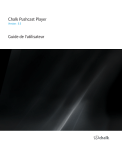
Lien public mis à jour
Le lien public vers votre chat a été mis à jour.











